|
Создайте
Новок изображение в Фотошопе размером 700х700 и залейте его любым цветом. 
Выберите
инструмент Скругленный Прямоугольник, Радиус - 40 пикселей, цвет – Чёрный и
нарисуйте прямоугольник. 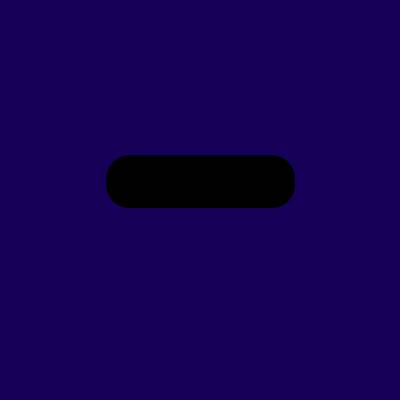
Кликните
правой клавишей мыши по иконке кнопки в окне со слоями и в контекстном меню
выберите пункт "Растеризовать Маску Слоя”.
Теперь
вам понадобится проделать следующее. При активном верхнем слой выберите
инструмент Прямоугольное Выделение и выделите на фоне область, слегка превышающую
размер кнопки. Затем идите в меню Редактирование => Копировать соединения.
Затем идите в меню Выделение => Загрузить выделение – чёрный закругленный
прямоугольник выделится пунктирной линией.
Теперь
идите в меню Редактирование => Вставить в… - у вас автоматически создастся
новый слой, изображение посинеет. Кликните по иконке этого слоя в окне со
слоями правой клавишей мыши и в контекстном меню выберите пункт "Добавить маску
слоя”. 
Теперь
идите в меню Слой => Эффекты слоя => Настройки смешивания. Тут вам надо
будет добавить несколько эффектов:
Внутренние тени.
Режим
смеси: Умножение;
Цвет:
Чёрный;
Полупрозрачность:
75%;
Угол:
70 градусов;
Расстояние:
0 пикселей;
Уменьшение:
0%;
Размер:
10 пикселей. 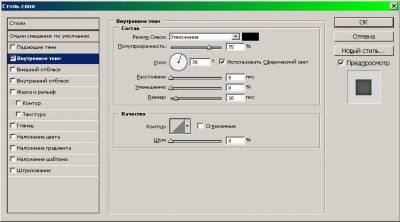
Наложение градиента.
Режим
смеси: Перекрытие;
Полупрозрачность:
100%;
Градиент:
переход от чёрного к прозрачному, галочка "Реверсия”, цвет 232629, непрозрачность
75%;
Угол:
90 градусов;
Масштаб:
100%.
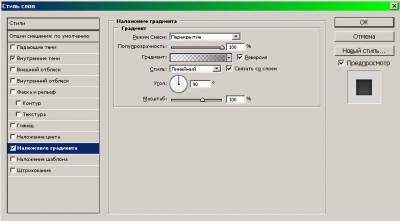
Штрихование.
Размер:
1 пиксель;
Положение:
снаружи;
Режим
смеси: мягкий свет;
Полупрозрачность:
100%;
Заливка:
Градиент;
Градиент:
от чёрного к прозрачному;
Стиль:
Линейный;
Угол:
-90 градусов;
Масштаб:
100%.
Жмите
ОК. 
Получится
вот такое изображение: 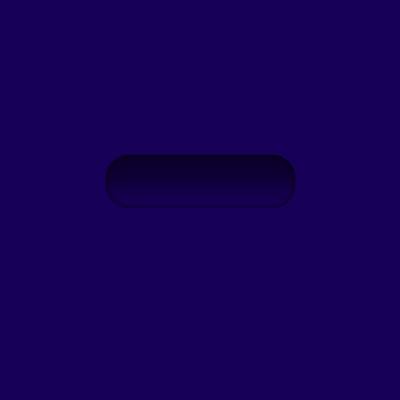
Выберите
инструмент Скругленный Прямоугольник, цвет – чёрный и нарисуйте ещё один
прямоугольник внутри созданного, оставив несколько пикселей по краям изображения.
Кликните правой клавишей мыши по иконке слоя в окне со слоями и в контекстном
меню выберите пункт "Растеризовать векторную маску”. 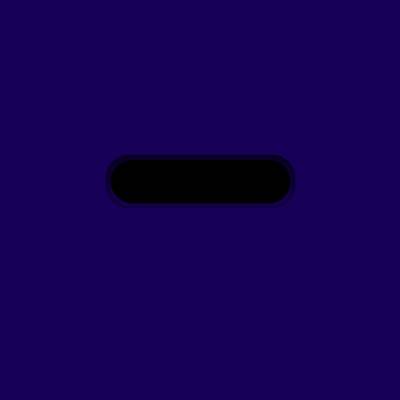
Теперь
снова идите в меню Слой => Эффекты слоя => Настройки смешивания. Тут вам
опять надо будет добавить несколько эффектов:
Внутренние тени.
Режим
смеси: Норма;
Цвет:
Чёрный;
Полупрозрачность:
100%;
Угол:
70 градусов;
Расстояние:
0 пикселей;
Уменьшение:
20 пикселей;
Размер:
20 пикселей. 
Наложение градиента.
Режим
смеси: Норма;
Полупрозрачность:
100%;
Градиент:
переход от чёрного к белому, цвет – 2a2a2f и 212123, галочка "Инверсия”;
Стиль:
Линейный;
Угол:
90 градусов;
Масштаб:
100%.
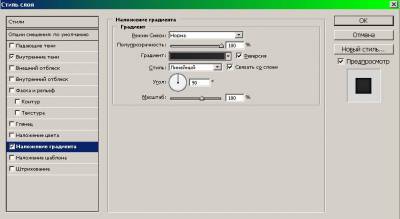
Штрихование.
Размер:
1 пиксель;
Положение:
Снаружи;
Режим
смеси: Мягкий свет;
Полупрозрачность:
100%;
Заливка:
Градиент;
Градиент:
Переход от чёрного к прозрачному;
Стиль:
Линейный;
Угол:
-90 градусов;
Масштаб:
100%.
Жмите
ОК. 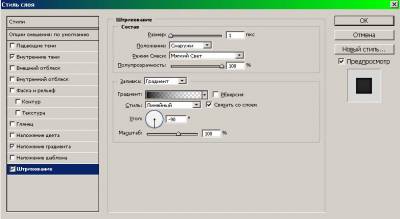
Изображение
станет таким.
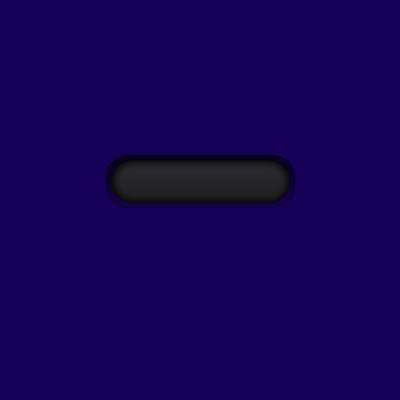
Создайте
новый слой, с помощью Полигонного Лассо выделите верхнюю часть переключателя и
залейте его белым цветом. 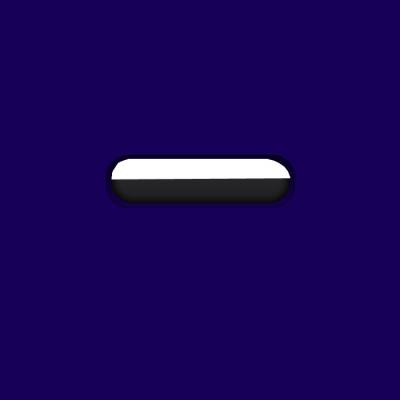
Теперь
идите в меню Слой => Эффекты слоя => Настройки смешивания и в открывшемся
окне выставьте параметры:
Режим
смеси: Норма;
Мутноватость:
50%;
Заполнить
полупрозрачность: 0%;
Удаление
фонового цвета: нет;
Отметить
галочками пункты: "Смешать скрепленные слои как группу” и "Слой прозрачных форм”. 
Наложение градиента.
Режим
смеси: Мягкий свет;
Полупрозрачность:
20%;
Градиент:
выставьте "переход от чёрного к прозрачному”, только выставьте Белый цвет на
нижних бегунках;
Свет:
Линейный;
Угол:
90 градусов;
Масштаб:
100%. 
Изображение
станет таким: 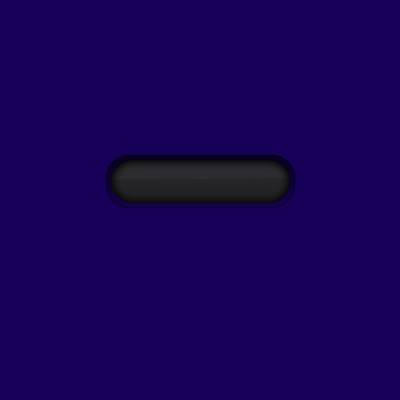
Создайте
новый слой, выберите инструмент Эллипс, цвет – белый и нарисуйте круг. С
помощью меню Редактирование => Произвольная трансформация переместите его в
нужное место. 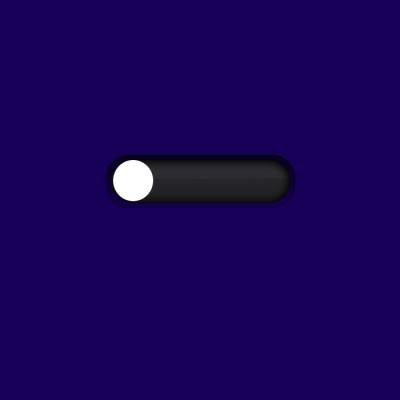
Опять
идите в меню Слой => Эффекты слоя => Настройки смешивания и в открывшемся
окне выставьте параметры:
Падающие тени.
Режим
смеси: Умножение;
Цвет:
Чёрный;
Мутноватость:
75%;
Угол:
120 градусов;
Снимите
галочку "Использовать Сферический свет”;
Расстояние:
5 пикселей;
Разброс:
0%;
Размер:
5 пикселей.
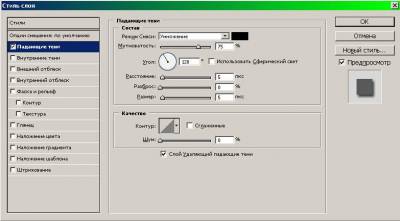
Внутренние тени.
Режим
смеси: Умножение;
Цвет:
Чёрный;
Полупрозрачность:
45%;
Угол:
120 градусов;
Расстояние:
0 пикселей;
Уменьшение:
0%;
Размер:
10 пикселей. 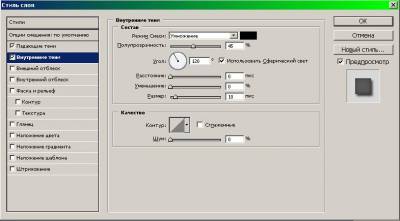
Наложение градиента.
Режим
смеси: Норма;
Полупрозрачность:
100%;
Градиент:
переход от чёрного к белому. В цветовой шкале градиента вам нужно будет
выставить несколько точек с цветами: 96989C, eff0f2, e2e2e2, f6f7f9, dfdfdf, e5e6e7,
96989C, e5e6e7, c5c7c9, f7f7f7, 96989C;
Угол:
90 градусов;
Масштаб:
150%. 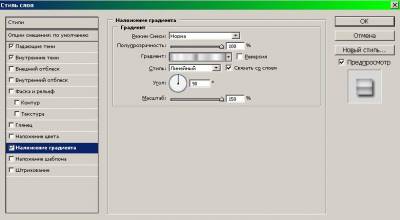
Штрихование.
Размер:
2 пикселя;
Положение:
снаружи;
Режим
смеси: норма;
Полупрозрачность:100%;
Заливка:
Градиент;
Градиент:
переход от чёрного к белому, смените чёрный цвет на 5f6063 (серый);
Стиль:
Радиальный;
Угол:
-175 градусов;
Масштаб:
100%.
Жмите
ОК. 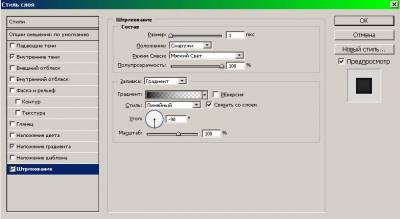 Получится
вот такое изображение: 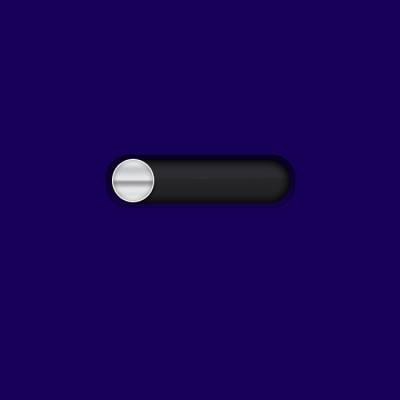 Создайте
новый слой. Выберите инструмент Прямоугольное Выделение и выделите область
вокруг переключателя (ориентируясь, чтобы кругляшок был в центре выделение) и
залейте выделение чёрным цветом. 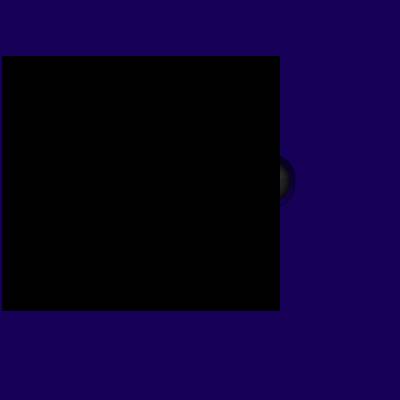 Идите
в меню Фильтр
=> Шум => Добавить шум и в открывшемся кне выставьте параметры:
Количество:
400%;
Распределение:
Гауссовское.
Жмите
ОК. 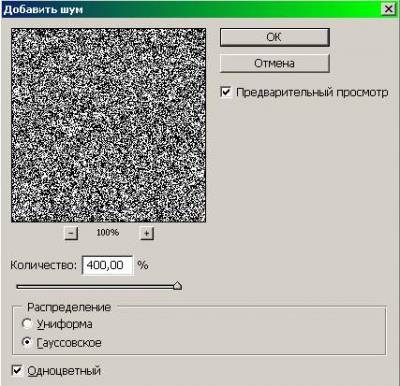 Затем
идите в меню
Фильтр => Blur => Radial Blur. В
открывшемся окне выставьте параметры:
Amount: 100;
Blur Method: Spin;
Quality: Best.
Жмите
ОК.
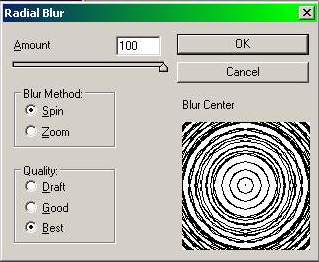
Получится
вот такое изображение:
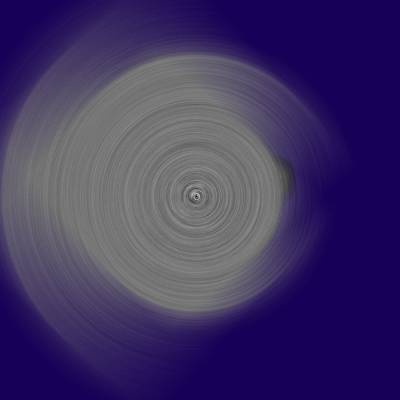
Смените
наложение слоя в окне со слоями на Мягкий Свет, затем идите в меню Редактирование
=> Произвольная трансформация и передвиньте так, чтобы центр окружностей
оказался в центре металлического круга.

Зажав
клавишу Ctrl, rкликните по
слою с металлическим кругом (активным должен оставаться верхний слой). Затем
идите в меню Выделение => Инвертировать выделение, нажмите клавишу Delete, идите в меню Выделение => Убрать выделение – всё
лишнее на самом верхнем слое уберётся. 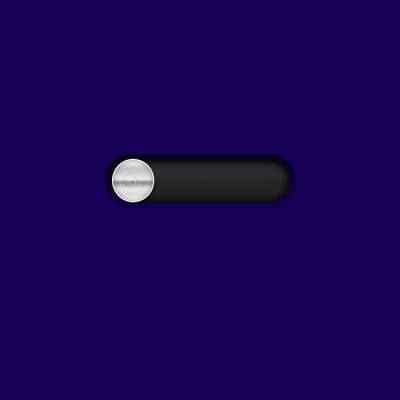 При
необходимости добавьте надпись.

|